- Konvertera AVCHD till MP4
- Konvertera MP4 till WAV
- Konvertera MP4 till WebM
- Konvertera MPG till MP4
- Konvertera SWF till MP4
- Konvertera MP4 till OGG
- Konvertera VOB till MP4
- Konvertera M3U8 till MP4
- Konvertera MP4 till MPEG
- Bädda in undertexter i MP4
- MP4-delare
- Ta bort ljudet från MP4
- Konvertera 3GP-videor till MP4
- Redigera MP4-filer
- Konvertera AVI till MP4
- Konvertera MOD till MP4
- Konvertera MP4 till MKV
- Konvertera WMA till MP4
- Konvertera MP4 till WMV
2 olika enkla metoder för att snabbt lägga till undertexter till videor på YouTube
 Uppdaterad av Lisa Ou / 07 feb 2023 16:30
Uppdaterad av Lisa Ou / 07 feb 2023 16:30Det är bättre att aktivera eller lägga till undertexter, särskilt när filmen använder ett annat språk på YouTube. I det här fallet kommer du att förstå videon lättare och bättre. Å andra sidan är det inte den enda fördelen med lägga till undertexter till videon. Du kan använda den om du förklarar på din video och ljudet inte är hörbart. Vad händer om videon du tittar på inte betyder din? Du behöver inte stressa dig över det. Det finns många sätt att lära sig hur man lägger till undertexter till YouTube en video som inte är din. Du kan upptäcka det genom att använda FoneLab Video Converter Ultimate eller YouTube själv. Om du inte är bekant med dem kan du lita på den här artikeln. Det kommer att visa dig de snabbaste metoderna för att lägga till undertexter till videor på YouTube.
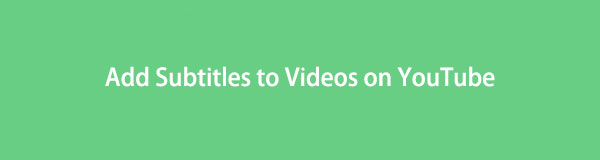

Guide Lista
Del 1. Hur man lägger till undertexter till någon annans YouTube-videor
När du tittar på videor på YouTube finns det tillfällen då du inte förstår personen som pratar. För det mesta händer det när du tittar på tutorials. Exempel inkluderar matlagning, fixeringsanordningar och mer. Det är mycket viktigt att du förstår proceduren för att undvika misstag. Frågan till den frågan är: hur lägger man till automatiskt genererade undertexter på YouTube? Att lägga till undertexter till videon du tittar på är knepigt eftersom det har många procedurer. Men du har fortfarande tur eftersom du kommer att se de snabba stegen nedan! Det enda du bör göra är att läsa och utföra dem därefter. Om du är redo att lägga till undertexter till din video på YouTube, gå vidare.
Video Converter Ultimate är den bästa programvara för video- och ljudkonvertering som kan konvertera MPG / MPEG till MP4 med snabb hastighet och hög bild / ljudkvalitet.
- Konvertera alla video / ljud som MPG, MP4, MOV, AVI, FLV, MP3, etc.
- Stöd 1080p / 720p HD- och 4K UHD-videokonvertering.
- Kraftfulla redigeringsfunktioner som Trim, beskär, rotera, effekter, förbättra, 3D och mer.
steg 1Starta YouTube-webbplatsen på din dator. Sök efter de videor du vill titta på på din dator. Efter det, när du inte kan se undertexterna under videon, måste du aktivera den. Det första du måste eller bör göra är att klicka på Knapp med tre punkter längst ner i videon du spelar för närvarande.
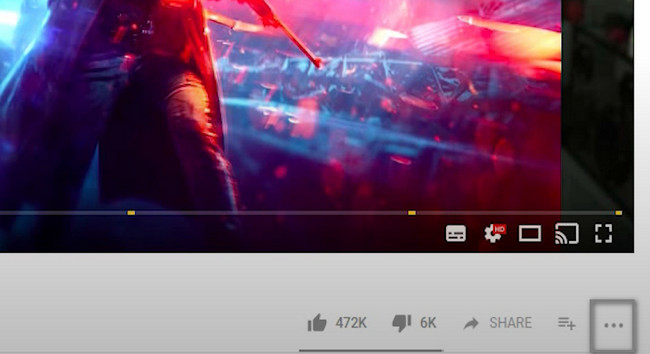
steg 2Det kommer att finnas en rullgardinsknapp efter det. Det är bäst att välja Lägg till översättningar knappen på webbplatsens huvudgränssnitt. I det här fallet kommer webbplatsen att visa dig undertexterna som videoägaren skapar.
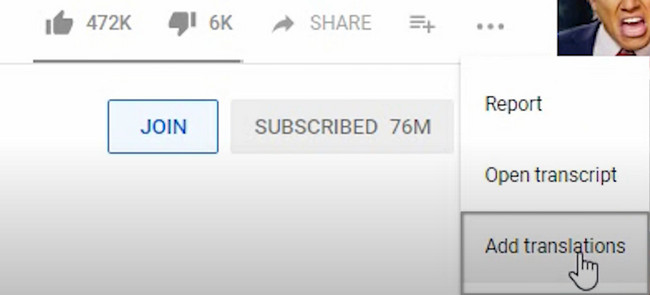
steg 3På vänster sida av videon ser du undertexterna. Överst i dem kommer du att märka vilket språk ägaren använder. Om du inte förstår just det språket kan du välja det språk du vill ha genom att klicka på Byt språk bredvid den.
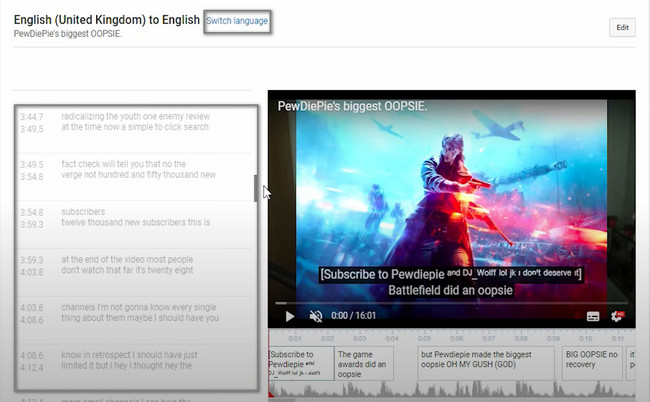
steg 4Du kan klicka på Redigera knappen överst i videon för att revidera eller ändra undertexterna. Efter det behöver du bara klicka på översättningen du vill redigera. Efter det klickar du på Ser bra ut knappen för att spara ändringarna på undertexterna. Efter det, gå till videon och spela upp den. Du kommer att se de redigerade undertexterna av dig. Dessutom betyder det att du framgångsrikt redigerar hela undertexten på videon.
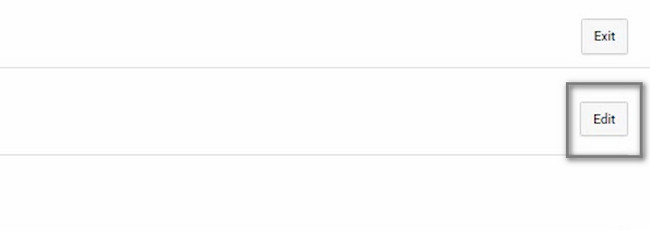
Efter att ha lärt sig hur man lägger till undertexter till någon annans YouTube-video, är det nu bättre att titta på webbplatsen. Vet du hur du lägger till undertexter till din video utan ansträngning? Om inte, är det dags att upptäcka den ledande programvaran som hjälper dig med det.
Del 2. Hur man lägger till undertexter till videor med FoneLab Video Converter Ultimate
När du lägger till undertexter måste du vara säker på orden du sätter. Av denna anledning har de en inverkan på dina videor. Letar du efter ett effektivt verktyg som kan hjälpa dig att lägga till undertexter? FoneLab Video Converter Ultimate är fantastisk programvara för dig! Det kan också hjälpa dig att lära dig hur du lägger till undertexter på olika språk på YouTube. Förutom att lägga till undertexter kan du redigera din video med hjälp av dess fantastiska funktioner. Det viktigaste är att du kan välja det videoformat som du föredrar för din video. Det gynnar dig eftersom du inte behöver konvertera om din enhet inte stöder videofilformatet. Om du är intresserad av att använda det här verktyget, gå vidare.
Video Converter Ultimate är den bästa programvara för video- och ljudkonvertering som kan konvertera MPG / MPEG till MP4 med snabb hastighet och hög bild / ljudkvalitet.
- Konvertera alla video / ljud som MPG, MP4, MOV, AVI, FLV, MP3, etc.
- Stöd 1080p / 720p HD- och 4K UHD-videokonvertering.
- Kraftfulla redigeringsfunktioner som Trim, beskär, rotera, effekter, förbättra, 3D och mer.
steg 1Klicka på Gratis nedladdning knappen för att ladda ner det kraftfulla verktyget för att lägga till undertexter till din video. Efter det måste du vänta tills nedladdningsprocessen är klar. Markera den nedladdade filen av FoneLab Video Converter Ultimate och ställ in den direkt på din dator. Installera den efter det och starta den sedan. Kör verktyget och upplev dess unika funktioner.
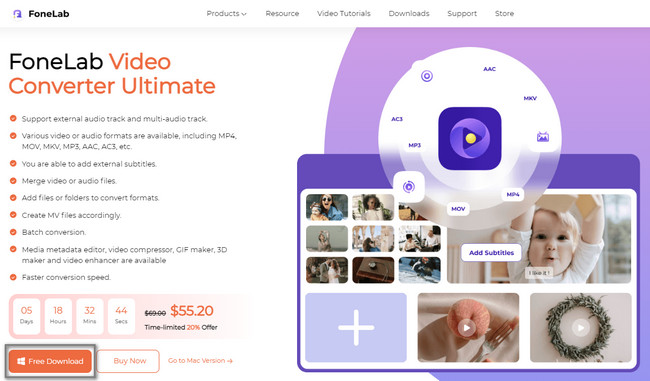
steg 2Högst upp i huvudgränssnittet väljer du omvandlare knapp. Du kommer att se funktioner som är relaterade till att konvertera din video. Efter det, kryssa i Lägg till knappen på vänster sida av verktyget. Du måste välja den video du vill lägga till en undertext. Du kommer att se videon under den. Längst ned i verktyget väljer du platsen för din video på datorn.
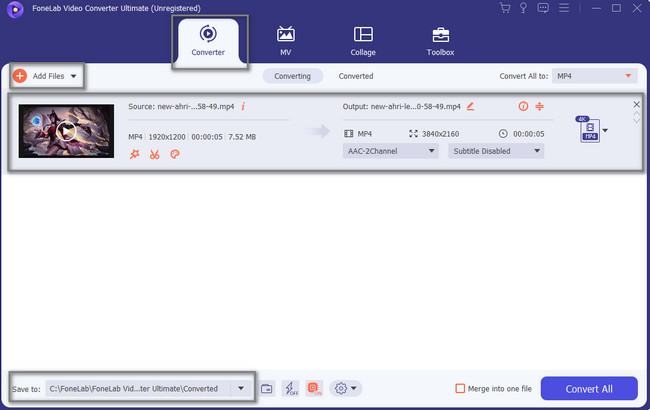
steg 3Du kan redigera videon innan du lägger till undertexten. Du kan använda redigeringsverktyget under namnet på din uppladdade video. På höger sida av videon ser du det videoformat du väljer och tidslängden. Du måste ladda ner undertexten på videon innan du konverterar. Efter det väljer du Lägg till undertext bland rullgardinsikonen. Datorn kommer att dyka upp File Explorer, välj sedan Texta du vill sätta.

steg 4På höger sida av verktyget väljer du det filformat du vill ha för din video när den har konverterats. Efter att ha redigerat videon kan du nu fortsätta till konverteringsprocessen. Klicka på Konvertera alla knappen för att starta processen. Avbryt inte proceduren för en bättre upplevelse. Efter konverteringen kommer du att se videon i en av mapparna på din dator. Nu kan du njuta av att titta på videon med undertexter.
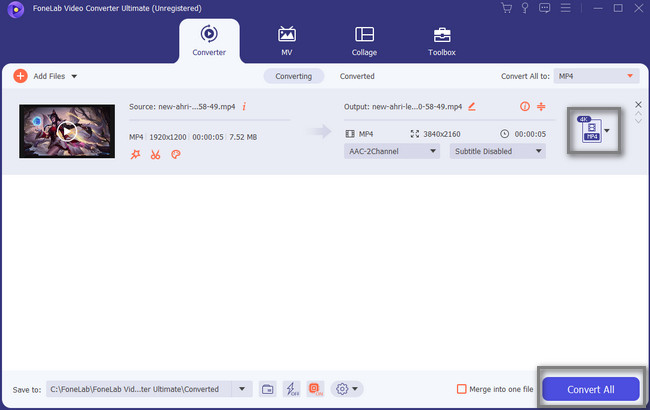
Video Converter Ultimate är den bästa programvara för video- och ljudkonvertering som kan konvertera MPG / MPEG till MP4 med snabb hastighet och hög bild / ljudkvalitet.
- Konvertera alla video / ljud som MPG, MP4, MOV, AVI, FLV, MP3, etc.
- Stöd 1080p / 720p HD- och 4K UHD-videokonvertering.
- Kraftfulla redigeringsfunktioner som Trim, beskär, rotera, effekter, förbättra, 3D och mer.
Del 3. Vanliga frågor om hur man lägger till undertexter till YouTube-videor
Fråga 1. Hur lägger man till undertexter till YouTube-videor om du är ägaren?
Logga in på ditt YouTube-konto. Efter det klickar du på Innehåll knappen på vänster sida av programmet. Senare markerar du kryssrutorna bredvid alla rutor som du vill lägga till undertexter till. Klick Redigera > Videospråk > Videospråk.
Fråga 2. Hur lägger jag automatiskt till undertexter till en Instagram-video?
Det är väldigt enkelt att lägga till en automatisk undertext till en Instagram-video. Du kan aktivera den genom att gå in på avancerade inställningar av applikationen på din telefon. Efter det måste du växla till Visa bildtext sektion. Du måste också notera att AI bakom undertexterna kommer att förbättras kontinuerligt medan du använder den.
Fråga 3. Lägger Facebook automatiskt till undertexter till videor?
Svaret på den frågan är ja. Facebook tillåter användare att använda och generera bildtexter för videor som de laddar upp på sina företagssidor. Gå till Utgivningsverktyg i huvudgränssnittet och lokalisera VIDEOBANDSBIBLIOTEK bIBLIOTEK~~POS=HEADCOMP. Efter det måste du klicka på Redigera video och bildtexter knappen för att anpassa bildtexterna. Slutligen måste du kryssa i Generera knappen för att tillämpa ändringarna på ditt Facebook-konto.
Video Converter Ultimate är den bästa programvara för video- och ljudkonvertering som kan konvertera MPG / MPEG till MP4 med snabb hastighet och hög bild / ljudkvalitet.
- Konvertera alla video / ljud som MPG, MP4, MOV, AVI, FLV, MP3, etc.
- Stöd 1080p / 720p HD- och 4K UHD-videokonvertering.
- Kraftfulla redigeringsfunktioner som Trim, beskär, rotera, effekter, förbättra, 3D och mer.
Kortfattat, FoneLab Video Converter Ultimate är det enklaste verktyget för att hjälpa dig lägga till undertexter till din video. Missa inte detta utmärkta verktyg! Vill du använda den på din dator? Ladda ner det nu!
